
Полезное:
Как сделать разговор полезным и приятным
Как сделать объемную звезду своими руками
Как сделать то, что делать не хочется?
Как сделать погремушку
Как сделать так чтобы женщины сами знакомились с вами
Как сделать идею коммерческой
Как сделать хорошую растяжку ног?
Как сделать наш разум здоровым?
Как сделать, чтобы люди обманывали меньше
Вопрос 4. Как сделать так, чтобы вас уважали и ценили?
Как сделать лучше себе и другим людям
Как сделать свидание интересным?

Категории:
АрхитектураАстрономияБиологияГеографияГеологияИнформатикаИскусствоИсторияКулинарияКультураМаркетингМатематикаМедицинаМенеджментОхрана трудаПравоПроизводствоПсихологияРелигияСоциологияСпортТехникаФизикаФилософияХимияЭкологияЭкономикаЭлектроника

Закрепление инструмента в Visual Studio
Если инструмент в среде разработки представлен плавающим окном, вы можете вернуть его в его первоначальное закрепленное положение, дважды щелкнув мышью на строке его заголовка. (Эта же техника применялась в последнем упражнении для раскрытия закрепленного окна: двойной щелчок на строке заголовка работает в ту или другую сторону между двумя стандартными положениями окна.) Когда окно находится в плавающем незакрепленном режиме, его можно закрепить в новом месте. Это может понадобиться, чтобы освободить место в Visual Studio для конкретной задачи программирования, например, для работы над графическим интерфейсом в Windows Forms Designer (Конструкторе Windows Forms). Давайте попробуем закрепить окно Properties (Свойства) на новом месте.
Закрепление окна Properties (Свойства)
1. Убедитесь, что окно Properties (Свойства) (или другой инструмент, который вы хотите передвинуть) представлено в среде разработки Visual Studio плавающим окном и не закреплено.
Если вы выполнили предыдущее упражнение, то окно Properties (Свойства) будет именно в таком виде.
2. Перетащите окно Properties (Свойства) за его строку заголовка к верхнему, нижнему, правому или левому краю среды разработки, пока граница окна не "прилипнет" к краю окна среды разработки.
Эта привязка указывает, что, когда вы отпустите кнопку мыши, окно будет закреплено в этом месте. Заметьте, что существует несколько допустимых мест закрепления окон инструментов Visual Studio, так что вы можете попробовать использовать два или три различных положения, пока не найдете то, которое устроит вас больше всего. (Окно должно быть расположено в удобном месте, но не мешать другим используемым окнам инструментов.)
3. Чтобы закрепить окно Properties (Свойства), отпустите кнопку мыши. Окно будет находиться в том месте, где вы его оставили.
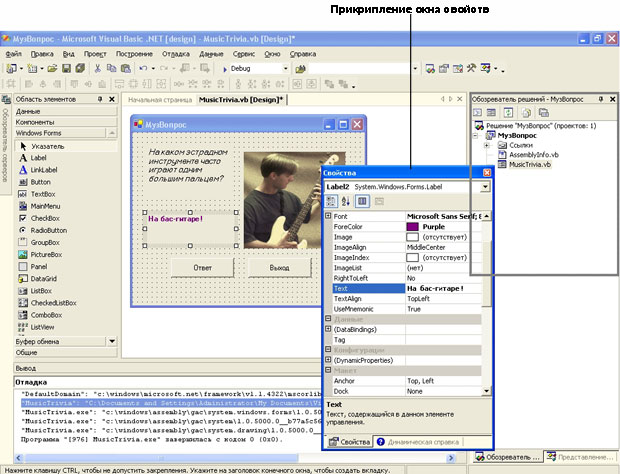
Совет. Чтобы предотвратить закрепление при перетаскивании окна, нажмите и удерживайте при перетаскивании клавишу (Ctrl). Если вы хотите, чтобы передвигаемое окно было совмещено с другим окном в виде закладки, перетащите это окно непосредственно на строку заголовка другого окна. Когда окна связаны друг с другом подобным образом, в нижней части их общего окна появится строка с закладками для каждого из них, и вы сможете переключаться между этими окнами, выбирая их по закладкам. Окна с закладками позволяют эффективно использовать пространство одного окна для двух и более задач. (Например, часто объединяют в виде закладок окна Solution Explorer (Обозреватель решений) и Class View (Представление классов).)
4. Попробуйте еще несколько раз закрепить окно Properties (Свойства) в различных местах, чтобы окончательно разобраться в том, как работают закрепление и закладки.
Возможно, некоторые из этих процедур с окнами сначала покажутся странными, но через некоторое время они станут для вас привычны. Вы сможете создать такое пространство окон, в котором хватит места для информации, необходимой для работы с более важными задачами в Конструкторе Windows Forms) и редакторе кода.
Date: 2015-07-01; view: 609; Нарушение авторских прав; Помощь в написании работы --> СЮДА... |